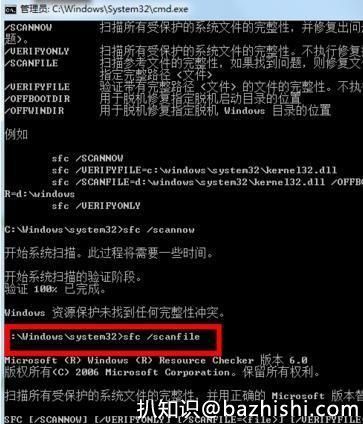Q1:win7系统这样了,怎么修复?我没有U盘( •̥́ ˍ •̀ू )?
这个提示是找不到桌面这个文件夹了,你原来是不是把桌面文件夹设置到D盘或其他非系统盘了,我家电脑是固态+机械盘,桌面文件夹放机械盘上了,后来机械盘坏了,换新盘也提示找不到桌面文件夹。按提示给的路径新建个同名文件夹就好。
WWw.bAZHIShI%.COMQ2:win7系统出现图像损坏
解决方法如下:
1、注意观察对话框提示信息,记下对应dll文件的名称;
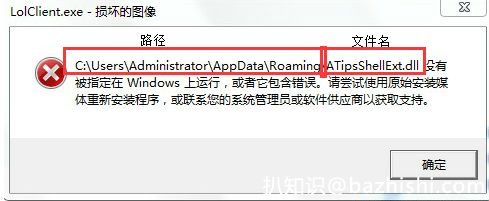
2、百度一下该文件名,点击可靠链接下载;
3、下载完成后解压缩到对应的路径下;
4、点击开始,运行,输入regsrv32 路径\文件名,点击确定即可。
Q3:win7系统回收站损坏怎么修复
方法一:开始运行中分别执行下列命令试试:
regsvr32.exe /i shdocvw.dll
regsvr32 /i shell32.dll
regsvr32 /i shdoc401.dll
PS:组策略解决回收站丢失问题有时需要分两次进行,
一次启用一次禁用,其间需要注销或重启,使上一次配置生效。
方法二:删除当前回收站,在桌面新建一个文件夹,将其重命名为:
回收站.{645ff040-5081-101b-9f08-00aa002f954e}
即可。
方法三:先在资源管理器里找找看。然后尝试在MS-DOS模式下,用“attrib -r-s-h”命令去除回收站文件夹隐藏属性,再Deltree掉recycle bin,然后重启电脑。
方法四:注册表法。许多软件可以通过修改注册表的形式来隐藏“回收站”,此时只要将其改回,也就找回“回收站”图标了,具体操作是:
1、开始——运行”,在“打开”中键入“regedit”,运行注册表编辑器:
2、依次展开注册表至:HKEY_CURRENT_USER\Software\Microsoft\Windows\CurrentVersion\Explorer\HideDesktopIcons\NewStartPanel;
3、在右窗格中,右键单击“645FF040-5081-101B-9F08-00AA002F954E ”DWORD值,然后选择“修改”;
4、在“数值数据”框中,键入数值“0”,然后单击“确定”。wwW.BA@zhIshi.COM
Q4:win7 系统自带的截图工具损坏如何修复
win7系统自带的截图工具损坏修复方法:
一、便笺修复方法:
1、先看便笺的损坏情况,无法打开。
2、打开资源管理器,在C盘中搜索到InkObj.dll。
3、在其中选一个右击,选择注册dll,然后便笺就被修复了。
二、截图工具修复方法:
1、先看截图工具的损坏情况,无法打开。
2、打开资源管理器,在C盘中搜索到tpcps.dll。
3、同样地,右击,选择注册dll,然后截图工具就被修复了。
三、TabletPC修复方法:
1、TabletPC是win7(家庭普通版一般无此功能)很好用的手写输入法和软键盘。在电脑底端右击,选择工具栏可以点开。
2、先看TabletPC的损坏情况,可以打开,但是墨迹在计算机上不起作用。也就是说,点击鼠标时不能留下墨迹。
注意,此时,包括MicrosoftONENOTE,数学输入面板等软件都可能与Tablet
PC有相同的情况,无法留下墨迹。
3、打开资源管理器,在C盘中搜索到skchobj.dll。
4、同样地,右击,选择注册dll,然后TabletPC就被修复。
Q5:电脑win7系统文件损坏无法进入系统怎么办
1.因为操作是需要在登录系统的情况下进行的,所以咱们首先要做的便是先登录系统中。首先,咱们重启计算机,然后一直按F8。直到进入高级启动选项的界面。
2.接下来,咱们在该界面中,选择修复计算机下的“最近一次的正确配置(高级)”,选中之后单击回车确定。因为这里无法使用鼠标,所以大家只能使用键盘上的上下左右键进行操作。
3.不过在这之前,咱们需要先将系统无法启动出现的报错文件记下来,顺便将这些文件的具体路径记录下来,利用第二步操作进入系统之后,咱们找到这些报错文件,将它们删除掉即可。
Q6:win7系统主题损坏怎么修复
在下一个新的咯...
或者在跑一下系统..
这是最简单的办法
Q7:怎样用win7系统盘修复系统损坏或者丢失的文件
可以按照如下方式进行操作:
1、点击开始菜单,在运行中中输入cmd,如图所示。
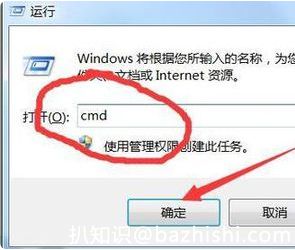
2、调出命令提示符!在命令提示符输入sfc/?后回车,如下图所示!对话框将提示你所有的修复命令,如图所示。
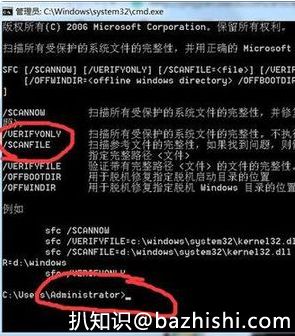
3、在提示符后面输入sfc /scannow回车,执行扫描系统文件并自动修复!等待修复完成即可。整个扫描过程持续时间大概10分钟,如图所示。
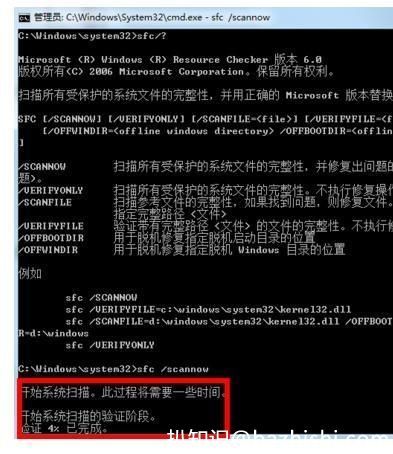
4、扫描结果会详细列出问题点,以及修复记录如下图所示!小编刚重装系统,未发现任何异常,如图所示。
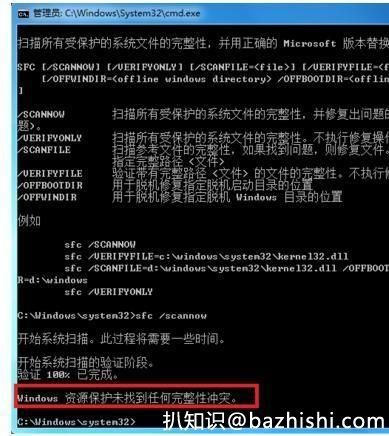
5、我们还以对系统的参考文件进行扫描和自动修复!只要在命令框输入sfc /scanfile回车即可,如图所示。